Kajian Terperinci Camtasia dengan 3 Alternatif Terbaik yang Perlu Anda Pertimbangkan
Jika anda akan membuat tutorial atau hanya ingin menangkap skrin, anda memerlukan perakam skrin. Apabila anda mencarinya, anda mungkin menemui Camtasia pada banyak senarai cadangan. Camtasia ialah perakam skrin yang popular dan menawarkan ciri seperti rakaman skrin dan penyuntingan video. Jika anda ingin merakam skrin anda dan mengetahui lebih lanjut tentang Camtasia, seperti ciri, harga dan tutorialnya, anda telah datang ke tempat yang betul. Artikel ini akan memberikan anda secara terperinci Kajian Camtasia dan tiga alternatif yang hebat. Selepas membacanya, anda boleh memutuskan yang mana satu untuk dipilih untuk keperluan rakaman anda.

KANDUNGAN HALAMAN
Bahagian 1. Apa itu Camtasia
Camtasia ialah perakam dan editor skrin yang berkuasa dan mudah digunakan yang tersedia pada Windows dan Mac. Ia boleh menangkap skrin, kamera web, mikrofon, kursor dan audio anda daripada komputer anda. Selain itu, ia menawarkan pelbagai alat penyuntingan untuk menjadikan mereka kelihatan profesional. Ia sesuai untuk mereka yang perlu membuat tutorial, pembentangan, video YouTube dan banyak lagi. Memandangkan ia mempunyai antara muka yang sangat jelas dan menawarkan tutorial dalam perisiannya, ia juga merupakan pilihan yang baik untuk digunakan oleh pemula.
Rakaman Skrin
Ia merekodkan skrin anda, kamera, bunyi daripada mikrofon dan sistem. Dalam tetapan, anda boleh menyesuaikan kawasan/saiz menangkap dan mikrofon serta kamera yang hendak digunakan. Memandangkan kesemuanya direkodkan secara berasingan, anda boleh memilih untuk mengeditnya satu persatu atau semuanya bersama-sama.
Suntingan video
Ia membolehkan anda melaraskan rakaman video dengan memotong, memangkas, memangkas, memutar dan banyak lagi. Selain itu, ia menawarkan templat hebat seperti App Demo Vertical, Floating Screen dan pelbagai latar belakang untuk Windows, Mac, tablet dan paparan telefon mudah alih. Anda boleh menemui pustaka media besar yang mengandungi klip video dan audio, imej, peralihan, kesan, animasi dan pilihan gerakan untuk teks.
Kesan Kursor
Anda boleh menambah pelbagai kesan pada kursor anda, seperti menukar warnanya, menambah bayang-bayang, meletakkan serlahan, membesarkannya atau mencipta laluan kursor. Selain itu, anda boleh mencipta kesan berbeza untuk klik kiri atau kanan anda, seperti Rings, Ripple, Scope, Warp dan banyak lagi.
Camtasia Rev
Kemas kini Camtasia setiap tahun. Dalam versi baharu 2023, Camtasia mempunyai ciri baharu yang dipanggil Camtasia Rev, yang dibuka sejurus selepas anda menyelesaikan rakaman dan boleh memudahkan aliran kerja membuat video anda dengan sangat baik. Dari situ, anda boleh memilih saiz, reka letak, penapis, kesan dan banyak lagi dengan cepat.
Harga Camtasia
| Percubaan 3 Hari | Langganan Individu (Dibilkan Setiap Tahun) | Lesen Kekal (Dibilkan Sekali) | Camtasia + Audiate (Dibilkan Setiap Tahun) |
| Percuma | $ 179.88 | $ 299.99 | $ 329.87 |
Tutorial Camtasia
Bahagian ini menawarkan langkah mudah untuk menggunakan Camtasia. Dengan mengikuti langkah di bawah, anda akan tahu cara merakam skrin/audio dan mengedit rakaman dengan Camtasia.
Langkah 1. Selepas anda membuka perisian, anda akan melihat empat pilihan pada antara muka. Untuk merakam skrin, klik pada skrin keempat, Rakaman Baru.
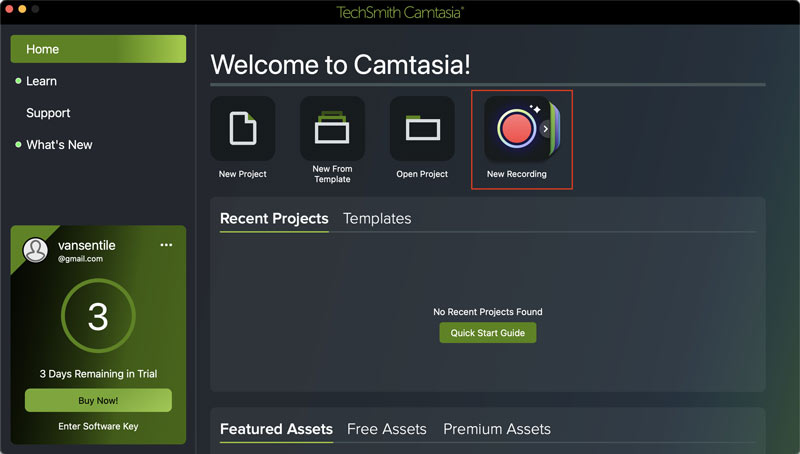
Langkah 2. Anda akan melihat empat tingkap kecil. Mereka sedang merakam skrin anda, kamera anda, mikrofon anda dan audio sistem. Buat pelarasan jika perlu. Dan kemudian klik pada butang merah besar rec di sebelah kanan untuk memulakan rakaman.
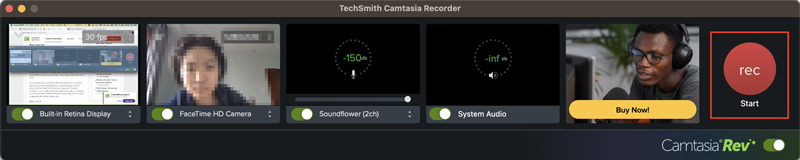
Langkah 3. Selepas anda selesai merakam, anda akan melihat tetingkap Camtasia Rev. Pilih saiz pilihan, reka letak dan banyak lagi. Jika anda berpuas hati dengannya, klik pada Eksport atau klik pada Sunting dalam Camtasia untuk membuat pelarasan selanjutnya.
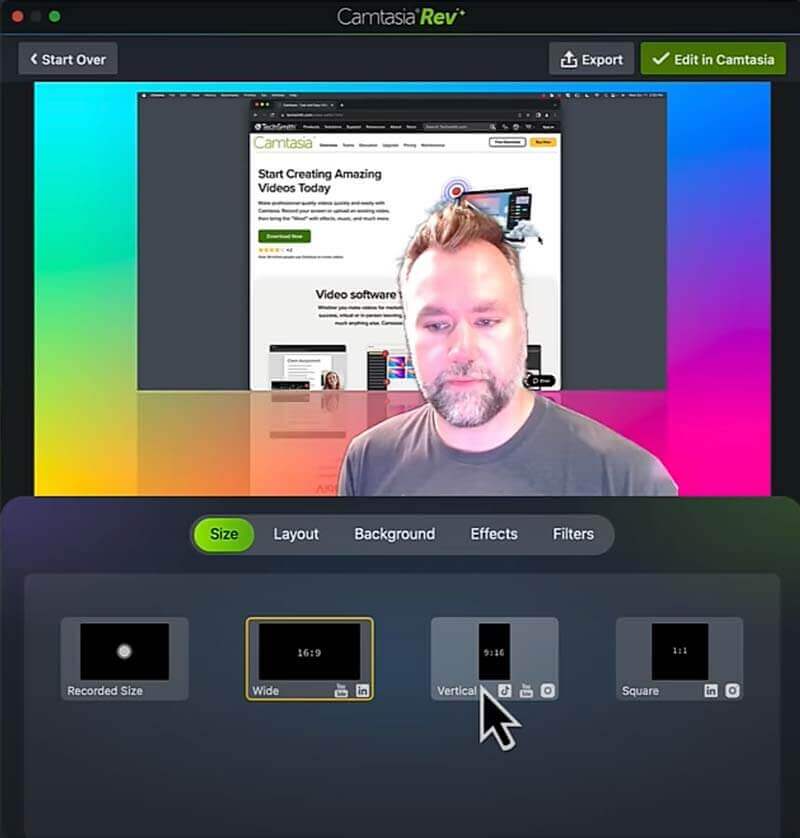
Langkah 4. Anda boleh menambahkan lebih banyak perkara pada video anda, seperti anotasi, peralihan dan kesan. Akhir sekali, klik pada Eksport.
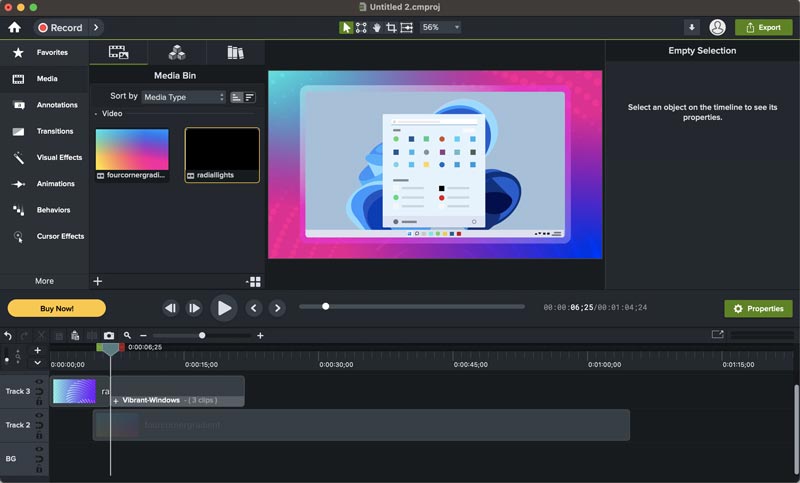
Camtasia ialah perakam skrin yang berguna dan mempunyai ciri penyuntingan yang berkuasa. Ia menangkap skrin dalam resolusi tinggi dan menawarkan pelbagai elemen media untuk menjadikan rakaman anda lebih profesional.
Walau bagaimanapun, ia hanya boleh mengendalikan video dan tidak boleh menangkap tangkapan skrin. Semua ciri dalam percubaan percuma dihadkan kepada 3 hari, dan langganannya agak mahal. Anda mungkin ingin mencari penyelesaian yang lebih berpatutan dengan keupayaan yang lebih luas untuk menangkap tangkapan skrin. Nasib baik, kami mempunyai tiga alternatif kepada Camtasia untuk anda pilih.
Bahagian 2. 3 Alternatif Terbaik untuk Camtasia
1. Perakam Skrin Vidmore
Perakam Skrin Vidmore ialah alternatif teratas kepada Camtasia. Anda boleh menggunakannya untuk mengambil tangkapan skrin. Seperti Camtasia, ia merakam video, audio, tetingkap dan kamera web pada komputer anda. Selain itu, ia membolehkan anda melukis dan menambah bentuk dan teks semasa merakam, yang sangat membantu jika anda ingin menyerlahkan sesuatu yang penting dalam rakaman anda. Semua ini menjadikannya pilihan popular untuk vlogger, pemain game, pendidik dan banyak lagi.

- Tangkap skrin dan kamera web dengan audio dan video pada Windows 11, 10, 8, 7 dan Mac OS X 10.12 atau lebih baru.
- Pilih mana-mana kawasan atau tetingkap skrin anda untuk dirakam.
- Mudah untuk mengambil tangkapan skrin.
- Tambahkan teks, bentuk, anak panah dan kesan tetikus semasa merakam atau pada tangkapan skrin.
- Rakam skrin dalam 4K UHD, 1080 HD dan 720 HD tanpa kehilangan kualiti.
- Potong rakaman anda untuk mengeluarkan bahagian yang tidak diingini.

2. Perakam Skrin Percuma Vidmore Dalam Talian
Perakam Skrin Percuma Vidmore Dalam Talian ialah perakam skrin dalam talian percuma. Ia serasi dengan Windows 10/8/7, Mac OS X 10.10 dan lebih tinggi. Anda boleh menggunakannya untuk merakam skrin penuh anda, tetingkap aplikasi atau pelayar web. Tetapi ia tidak boleh mengambil tangkapan skrin.
Untuk menggunakan Perakam Skrin Percuma Dalam Talian, anda tidak perlu memuat turun sebarang perisian. Hanya memasang pelancar kecil dan selamat membolehkan anda menangkap skrin dengan mudah. Anda boleh merakam skrin anda dalam format seperti MOV, M4V, MP4 dan GIF. Ia sesuai untuk mereka yang mahukan rakaman skrin ringkas dan tidak memerlukan ciri penyuntingan lanjutan.

3. Snagit
Snagit boleh membuat rakaman skrin mudah juga. Tetapi ia hanya mempunyai alat penyuntingan yang terhad. Ia juga merupakan alat yang hebat untuk mengambil tangkapan skrin dan mengedit imej. Dengan Snagit, anda boleh merakam skrin dan mengambil tangkapan skrin, termasuk tetingkap, mana-mana kawasan skrin anda dan juga menatal tangkapan skrin. Anda boleh mengedit imej anda dengan menambahkan teks, serlahan ciri dan bentuk. Terdapat juga beberapa ciri yang lebih maju seperti mengaburkan atau menukar teks dalam imej. Ia terbaik untuk orang yang memerlukan rakaman skrin mudah dan lebih banyak ciri dalam penyuntingan imej.
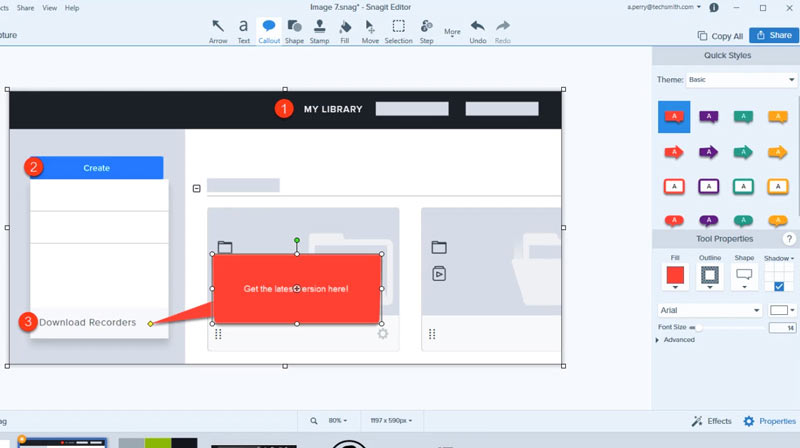
Secara ringkasnya, ketiga-tiga alternatif tersebut sesuai dengan keperluan yang berbeza. Jika anda mahukan alat yang lebih komprehensif untuk membuat rakaman skrin dan tangkapan skrin, pergi ke Perakam Skrin Vidmore. Jika anda hanya mahukan alat rakaman skrin mudah tanpa memuat turun perisian, gunakan Perakam Skrin Percuma Vidmore Dalam Talian. Bagi mereka yang perlu mengambil tangkapan skrin dan berurusan dengan imej, Snagit ialah pilihan terbaik anda.
Bahagian 3. Soalan Lazim Camtasia
Adakah Camtasia bagus untuk pemula?
ya. Ia mempunyai antara muka yang jelas untuk beroperasi dan memberikan video tutorial Camtasia pemula dalam perisian.
Apakah kelebihan dan kekurangan Camtasia?
Kelebihan: Ia menangkap skrin dalam resolusi tinggi dan menawarkan ciri penyuntingan video yang berkuasa dan perpustakaan media yang besar.
Kelemahan: Ia tidak boleh menangkap tangkapan skrin atau berurusan dengan imej, dan anda tidak boleh melukis atau menambah imej atau bentuk semasa merakam. Selain itu, percubaan percuma tersedia dalam masa 3 hari.
Bolehkah anda mengedit video dalam Camtasia?
Ya, anda boleh mengedit video anda dalam Camtasia, seperti memotong, memangkas, memutar, menambah kesan, peralihan, animasi, dsb.
Kesimpulannya
Siaran memberi anda butiran tinjauan Camtasia, termasuk ciri, harga, tutorial dan tiga alternatif hebatnya. Selepas membaca artikel tersebut, kami berharap perkongsian kami dapat membantu anda memutuskan alat terbaik untuk keperluan rakaman dan pengeditan skrin anda.


